Como ativar a capitalização automática e os períodos automáticos no macOS Sierra

Se você usa regularmente o Apple Mail, o Word ou algum outro aplicativo em que escreve muito, o MacOS Sierra vem com algumas novas opções: capitalização automática e períodos automáticos. Basta ativá-las manualmente.
Essas opções já existem no iOS, portanto, se você usar um iPhone ou iPad, já estará familiarizado com os períodos de capitalização automática e automático.
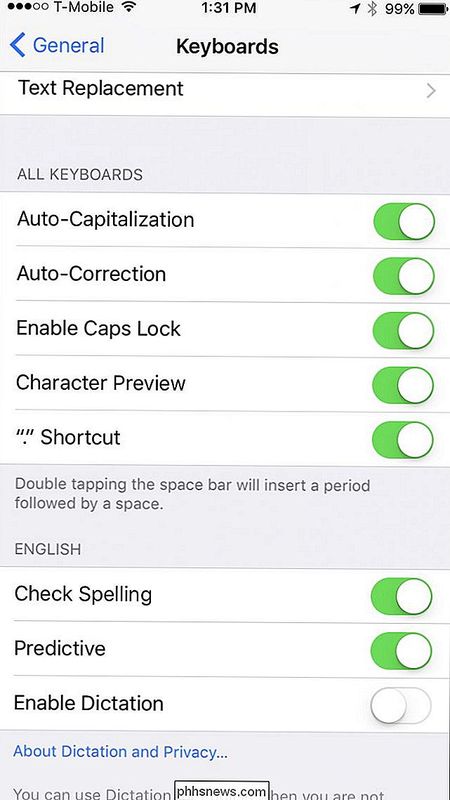
Para ativar a capitalização automática e automática -periods no macOS Sierra, abra primeiro as Preferências do Sistema e clique em “Keyboard”.
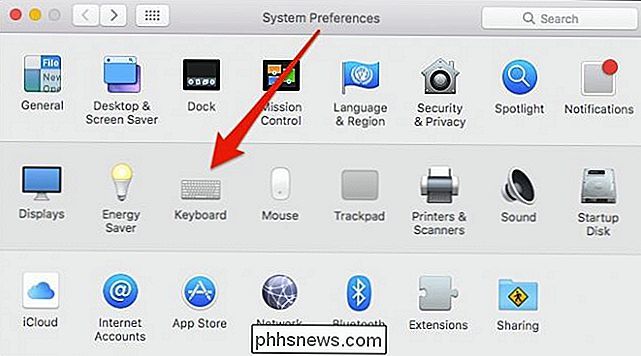
Nas preferências do teclado, clique na guia “Text”. No canto superior direito, você verá as duas opções, “capitalizar palavras automaticamente” e “adicionar período com espaço duplo”. Marque uma ou ambas as opções, se desejar ativá-las.
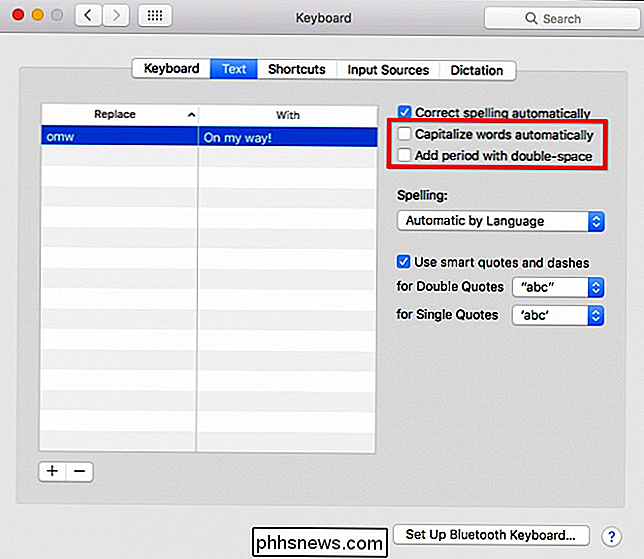
A capitalização automática é fácil de entender. Isso significa que no início de cada sentença, ou sempre que você usar um nome próprio, o macOS automaticamente capitalizará essa palavra. O recurso de período automático significa que toda vez que você fizer um duplo espaço no final de uma sentença, o macOS inserirá um período.
Essas opções estão desativadas por padrão, já que a maioria das pessoas pode manipular a capitalização e os próprios períodos. Mas se você quiser garantir que o seu Mac cuide de você, talvez goste de ativá-los.

Como criar uma cópia de uma planilha do Excel sem fórmulas
Digamos que você criou uma pasta de trabalho do Excel que precisa distribuir, mas não pode revelar as fórmulas usadas nessa pasta de trabalho. Mostraremos um truque fácil que permite copiar uma planilha para outra pasta de trabalho e remover rapidamente as fórmulas, portanto, apenas os resultados serão exibidos.

Por que o armazenamento em nuvem está levando o sistema ao máximo e o que você pode fazer
Adoramos nosso armazenamento na nuvem e usamos o Dropbox ou o OneDrive para praticamente todas as necessidades de armazenamento em nuvem. Ambos têm um problema, no entanto, eles têm um desejo ardente de memória do sistema e, se deixados desacompanhados, podem até mesmo colocar os sistemas mais robustos de joelhos.



